'>

Kui teil palutakse välise seadme, näiteks USB-mälupulga, SD-kaardi, ühendamisel ketast vormindada, siis andmete kadumise korral ei vormindage ketast kohe. Mõnel juhul ei tööta seade ikkagi, isegi kui see on vormindatud.
Veateade kuvatakse sellisena. Pange tähele, et draivi nimi on kasutatavast seadmest erinev. Näiteks kui teie seadet kuvatakse arvutis tähega E: on tõrketeade „Enne seadme kasutamist peate draivi E ketta vormindama:”.
Selle probleemiga proovides proovige kõigepealt siin lahendusi. mida on lihtne jälgida.
Lahendus 1. Proovige erinevaid USB-porte
Ühendage seade teise USB-porti ja vaadake, kas probleem püsib. Proovige kõiki arvutis olevaid USB-porte.
Lahendus 2. Taastage ketas Windowsi DOS-i abil (Andmeid ei kaotata.)
Järgige neid samme:
1. Vajutage Win + R (Aknaklahv ja R-klahv) korraga. Ilmub Run dialoogiboks.
2. Tüüp cmd käivituskastis ja klõpsake nuppu Okei nuppu.
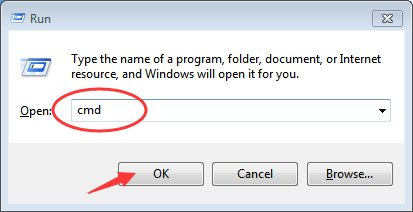
Pange tähele, et peate selle administraatorina käivitama. Kui ei, siis saate kiire teate. Kui te pole kindel, kuidas administraatorina käivitada, vaadake Kuidas avada käsuviip administraatorina Windowsis.
3. Tüüp chkdsk: / f . Seejärel vajutage Sisenema võti.
Teie kõvaketta täht tähendab kõvaketta nime, mis kuvatakse arvutis. Näiteks kui teie kõvaketta nimi on „G”, tippige lihtsalt „chkdsk G: / f”. Järgmine ekraanipilt on teie soovil. Protsess lõpeb alles siis, kui kontrollimine on 100% lõpule viidud.
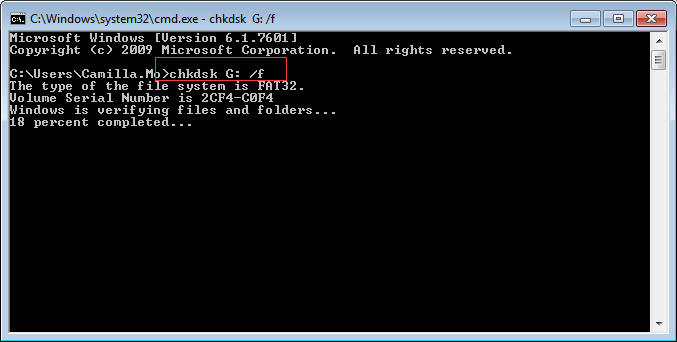
3. lahendus: arvuti skannimiseks käivitage viirusetõrjetarkvara
Probleemi võib põhjustada viirus. Kui olete installinud viirusetõrjetarkvara, kasutage seda probleemi tuvastamiseks arvuti skannimiseks.
4. lahendus: testige seadet teises arvutis
Ühendage seade teise arvutiga. Kui probleem püsib, on seade tõenäoliselt kahjustatud. Võimalik, et peate selle asendama uuega.


![[LAHENDATUD] Watch Dogs: Legion jookseb arvutis kokku](https://letmeknow.ch/img/other/81/watch-dogs-legion-crash-sur-pc.jpg)


![[LAHENDATUD] Everspace 2 jookseb arvutis kokku](https://letmeknow.ch/img/knowledge/42/everspace-2-crashing-pc.jpg)
